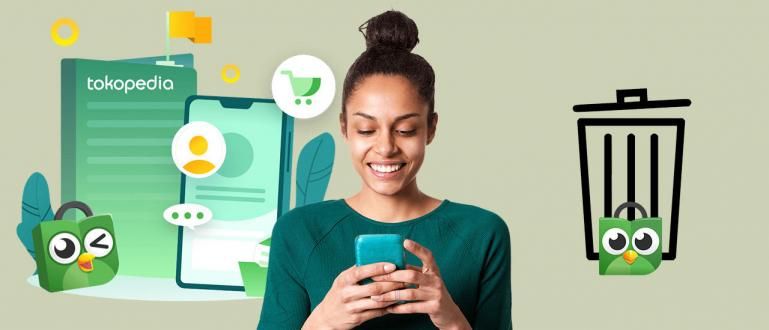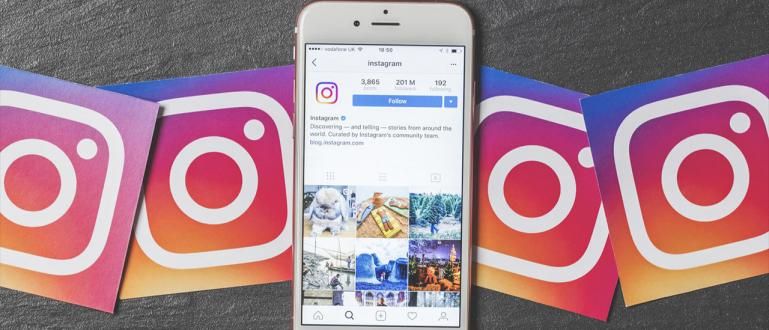आप में से जो लोग Google क्रोम में संग्रहीत उपयोगकर्ता नाम और पासवर्ड डेटा व्यवस्थित करना चाहते हैं, आप Google क्रोम पर पासवर्ड देखने के लिए इस विधि का उपयोग कर सकते हैं!
एंड्रॉइड स्मार्टफोन आम तौर पर कई Google डिफ़ॉल्ट एप्लिकेशन से लैस होते हैं, जिनमें से एक क्रोम नामक ब्राउज़र एप्लिकेशन है। आप जो अक्सर एप्लिकेशन के माध्यम से सर्फ करते हैं गूगल क्रोम अक्सर के रूप में डेटा स्टोर कर सकते हैं उपयोगकर्ता नाम तथा पासवर्ड सेवा तक पहुँचने पर ऑनलाइन. तो, क्या डेटा को देखा या हटाया जा सकता है?
आप में से जो लोग Google Chrome में संग्रहीत उपयोगकर्ता नाम और पासवर्ड डेटा को व्यवस्थित करना चाहते हैं, उनके लिए यह है गूगल क्रोम पर पासवर्ड कैसे देखे. चलो सुनते हैं!
- वाह! यहाँ Android पर सोशल मीडिया खातों की नकल करने के लिए 7 सर्वश्रेष्ठ ऐप्स दिए गए हैं
- 15 अनोखे Android ऐप्स जिन्हें आपको 2018 में आज़माना चाहिए
Google Chrome में सहेजे गए पासवर्ड देखने का सही तरीका
पहले कृपया ऐप खोलें Google क्रोम और अनुभाग मेनू पर क्लिक करें तीन बिंदुओं वाले लोगो के साथ शीर्ष दाईं ओर.
मेनू पर, कृपया क्लिक करें समायोजन और विकल्प पर क्लिक करें पासवर्ड को बचाओ. धारणा है, यह विशेषता आपने सक्रिय किया है सेटिंग्स का पालन करें चूक जाना पहली Google क्रोम स्थापना के दौरान।

- इस खंड में, आप किसी भी सहेजी गई साइट पर पासवर्ड और उपयोगकर्ता नाम देखेंगे, फिर आप उन्हें हटा सकते हैं साइट पर क्लिक करके सम्बंधित।

- यदि आप पासवर्ड और उपयोगकर्ता नाम डेटा को विस्तार से देखना और बदलना चाहते हैं, तो कृपया ** पासवर्ड्स.google.com पर सहेजे गए पासवर्ड देखें और प्रबंधित करें ** पर क्लिक करें। इसे दबाने के बाद आप अपने आप साइट से जुड़ जाएंगे।

- यदि आप पहले से ही साइट से जुड़े हुए हैं passwords.google.com, कृपया साइन इन करें अपना Google खाता और पासवर्ड दर्ज करके रीसेट करें।

- सेव्ड पासवर्ड सेक्शन में, कृपया स्क्रीन को नीचे स्वाइप करें. यहां, आप साइट या ऐप खोलते समय सहेजे गए पासवर्ड और उपयोगकर्ता नामों का विवरण देख सकते हैं, पासवर्ड को फिर से टाइप करके उन्हें बदल सकते हैं, या उन्हें एक क्लिक से हटा सकते हैं। लोगो (एक्स).


कैसे? क्या स्मार्टफोन के माध्यम से Google क्रोम पर पासवर्ड देखना आसान नहीं है? आपको कामयाबी मिले! कमेंट कॉलम में अपना अनुभव साझा करना न भूलें!